Így monitorozhatjuk gépünket #1 - Az adatok begyűjtése és megjelenítése
Aggódsz, hogy túlmelegszik a géped? Úgy érzed gyenge a processzorod? Könnyen kiderítheted!
Aggódsz, hogy túlmelegszik a géped? Úgy érzed gyenge a processzorod? Könnyen kiderítheted!
Aggódsz, hogy túlmelegszik a géped? Úgy érzed gyenge a processzorod? Könnyen kiderítheted!
Sajnos számítógépeink sem hibátlan műszerek, így időről-időre felbukkanhat valamilyen nem várt hibaüzenet vagy hibajelenség a használatuk közben. Ilyenkor persze mindenki megijed és egyből beindul a hibakeresési folyamat, legyen szó szoftveres vagy hardveres problémáról.
Ha nem sikerült gyorsan beazonosítani a hibajelenség okát, akkor a legtöbb felhasználó külső segítséghez folyamodik, először csak felcsapja a keresőt, majd ha ott sem talál megoldást, akkor valamelyik közösségi felületen kéri a hozzáértők segítségét. Ilyenkor általában az első kérdések a gép hardverkomponenseivel kapcsolatosak, hány százalékon pörög a processzor, milyen hőmérsékletű a videókártya stb. Erre nem mindenki tud élből válaszolni, sok játékos azt sem tudja hol keresse ezeket. Az alábbi bejegyzésben két egyszerűen használható programot mutatunk be, mellyel tökéletesen monitorozhatod a gépedben található hardverkomponenseket.
Az MSI Afterburner alapvetően egy videókártyák „tuningolására” szolgáló program, de a beépített OSD („OnScreenDisplay”) funkcióját segítségül hívva játék közben valós idejű információkat kapunk a PC-nkkel kapcsolatban.
Letöltés: Látogassunk el az MSI weboldalára, majd a „Download Afterburner” gombra kattintva máris indulhat a pár másodperces telepítés.
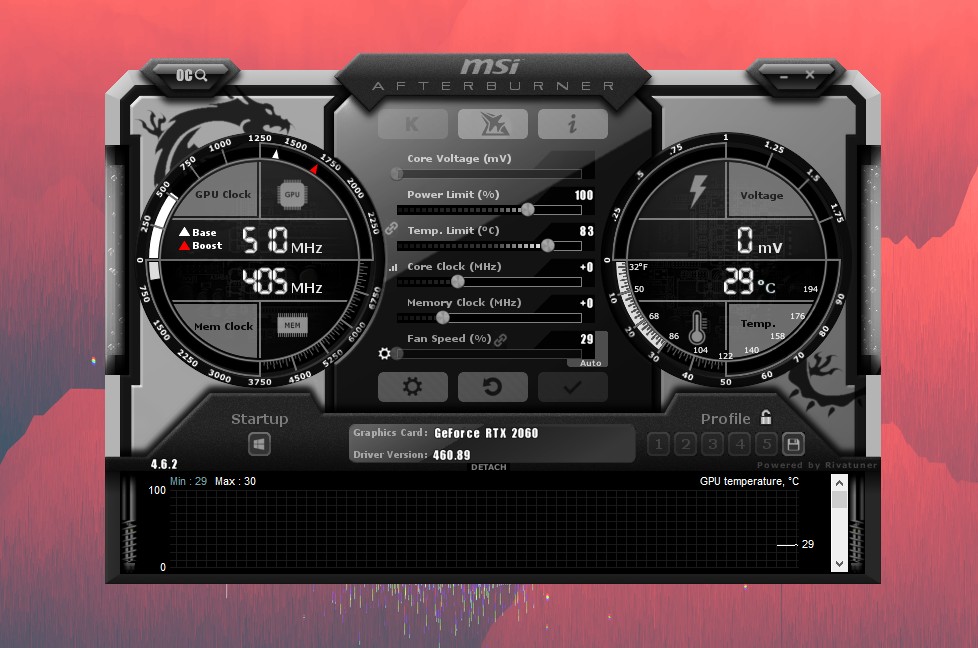
MSI Afterburner
Az indítás után a fenti felülettel kell találkozunk. Ezúttal nem a VGA tuningolása lesz a célunk, így a középső csúszkákat érdemes elkerülni, főleg ha nem is értünk a dologhoz. Ahhoz, hogy bekapcsoljuk az OSD-t kattintsunk a Fan Speed (%) alatti fogaskerékre, majd látogassunk el az On-Screen Display fülre.
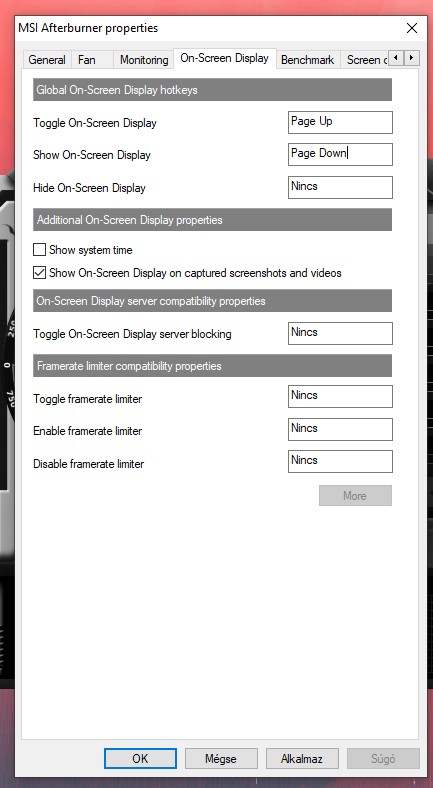
OSD bekapcsolása
Itt az első három mező lehet érdekes számunkra. A Toggle mezőbe azt a billentyű(kombináció)t nyomjuk le, mellyel ki- és bekapcsolni szeretnénk a funkciót. A Show és Hide mezőbe pedig ezeket különböző billentyűkre is tehetjük, ha az a megoldás kényelmesebb lenne valamiért.
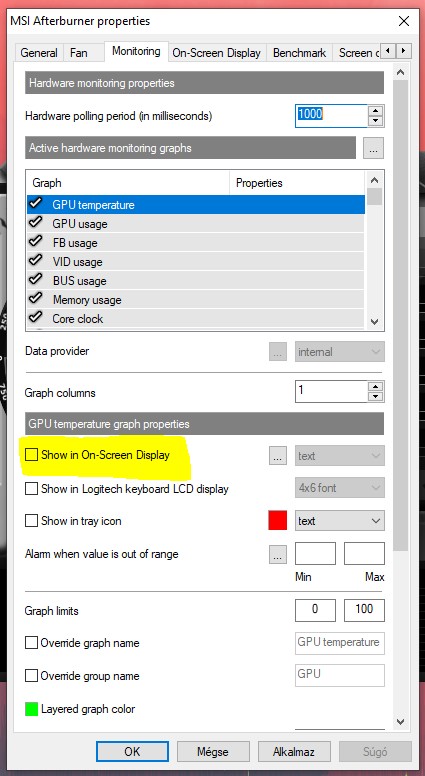
Mit mutasson az OSD?
Ezután a Monitoring fül lesz a barátunk, itt választhatjuk ki mit szeretnénk látni az in-game is megjelenő OSD kijelzőn. Lehetőségek egész tárháza áll előttünk, amit mindenképp érdemes bekapcsolni:
Így tökéletesen látjuk majd a CPU és GPU használatot és ezek hőmérsékleti értékeit, általában ha valamilyen hőmérsékleti/kihasználtsági problémánk van itt azonnal észre fogjuk majd venni. Ezek kiválasztásánál ne felejtsük el bepipálni a Show in OSD lehetőséget, hisz enélkül nem jelenik majd meg.
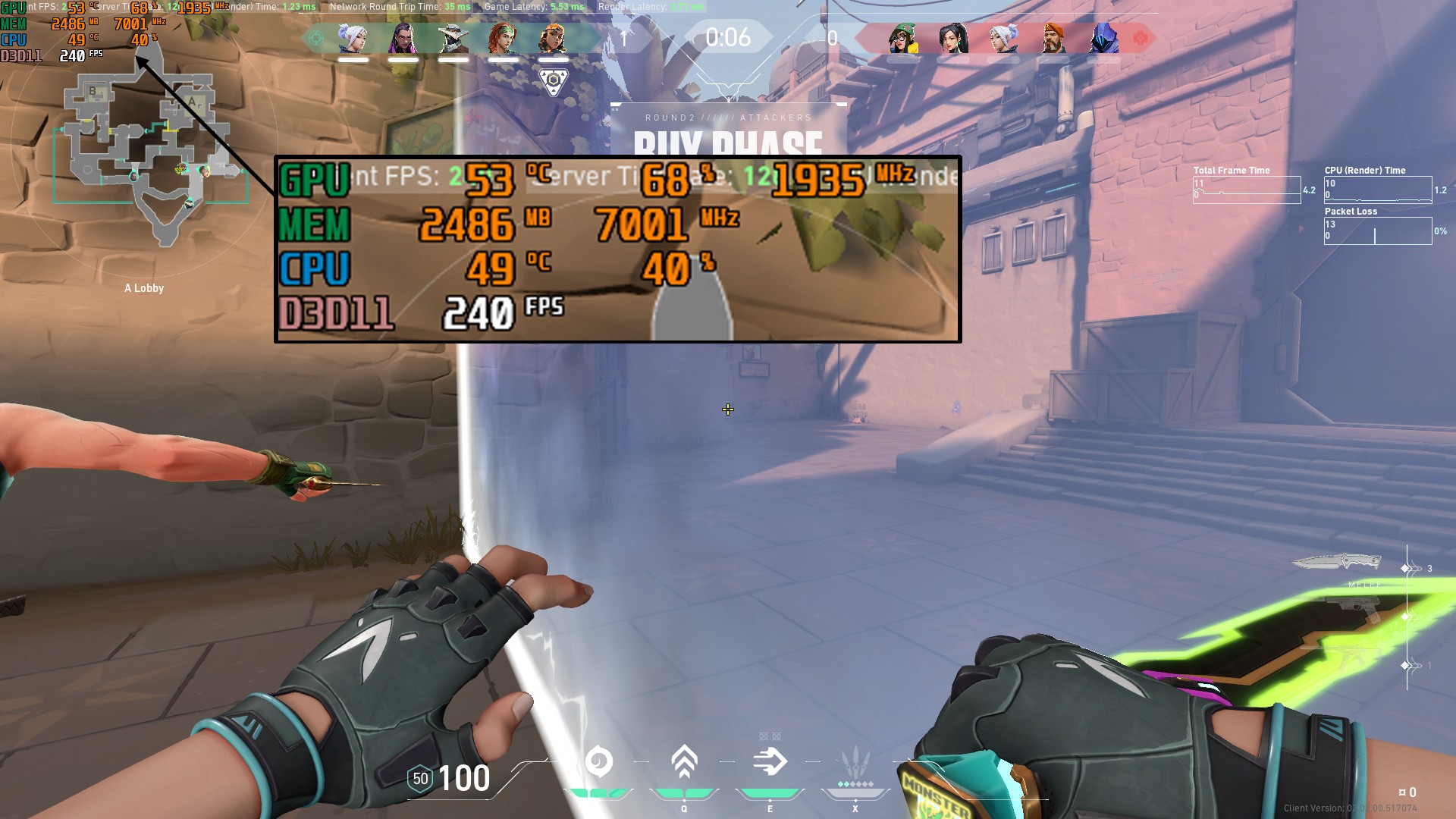
Ha mindent jól csináltunk, akkor valami hasonlót kell látnunk.
Ezután a játékot elindítva az alábbihoz hasonló kiírásoknak kell megjelennie a bal felső sarokban, ha ez nem történne meg, akkor érdemes újra végigszaladni a beállítási lépéseken.
Bár az MSI Afterburner is képes szöveges formátumban is eltárolni a méréseket (logolni), ha részletesebb hibakeresésre lenne szükségünk akkor a HWiNFO segítségével még több információt kinyerhetünk.
A HWiNFO akárcsak az MSI Afterburner egy ingyenes program. Vele nem fogunk VGA-t tuningolni, de nem is ez a célunk. A programot >INNEN< tölthetjük le, ha telepíteni sem szeretnénk akkor Portable verzió is elérhető a felkínált verzióknál.
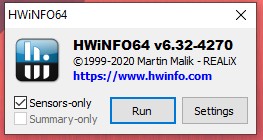
Sensors-only kell most nekünk
A telepítés utáni indításnál a program rögtön egy kérdéssel nyit. Nekünk ezúttal a Sensors-only opciót kell választanunk, hiszen ezek méréseit szeretnénk eltárolni egy szöveges fájlban.
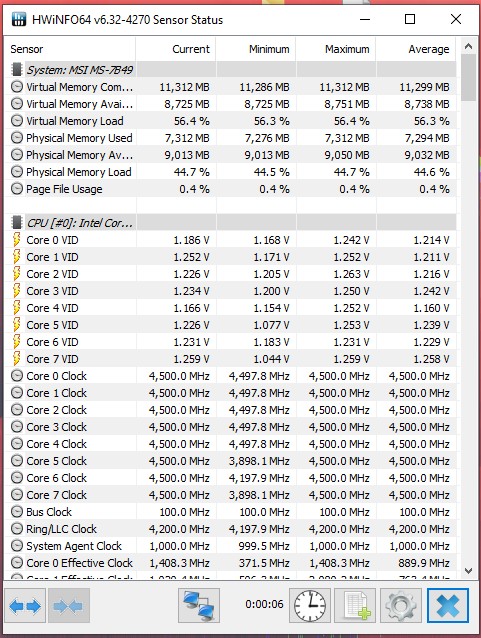
Fapados felület, de nekünk tökéletes
Ahogy láthatjátok nem ez a program nyerte az év legjobb felületével rendelkező applikáció díját. Ellenben teljesen érthető és tökéletes ellátja a feladatát. Nekünk a jobb alsó sarokban az óra és fogaskerék közötti gomb lesz a barátunk. Erre kattintva, majd a logfájlt helyét megadva máris elindul a logolás és akár hosszú órák adatait monitorozhatjuk. Ezt a program egy viszonylag átláthatatlan .CSV fájlban tárolja, de szerencsére lesz ezek értelmezésére is segítségünk, ne aggódjatok.
Megjegyzés: Papíron a HWiNFO is képes OSD megjelenítésére, illetve az MSI Afterburner is tud szövegesen logolni, de a legjobb kombináció a két program együttes futtatása és a feladatok eloszlatása közöttük.
Míg az MSI Afterburner értékeket játék közben is leolvashatjuk, a HWiNFO adatainak megjelenítésére egy „Generic LogViewer” program lesz a barátunk. Ezt >IDE< kattintva töltheted le.
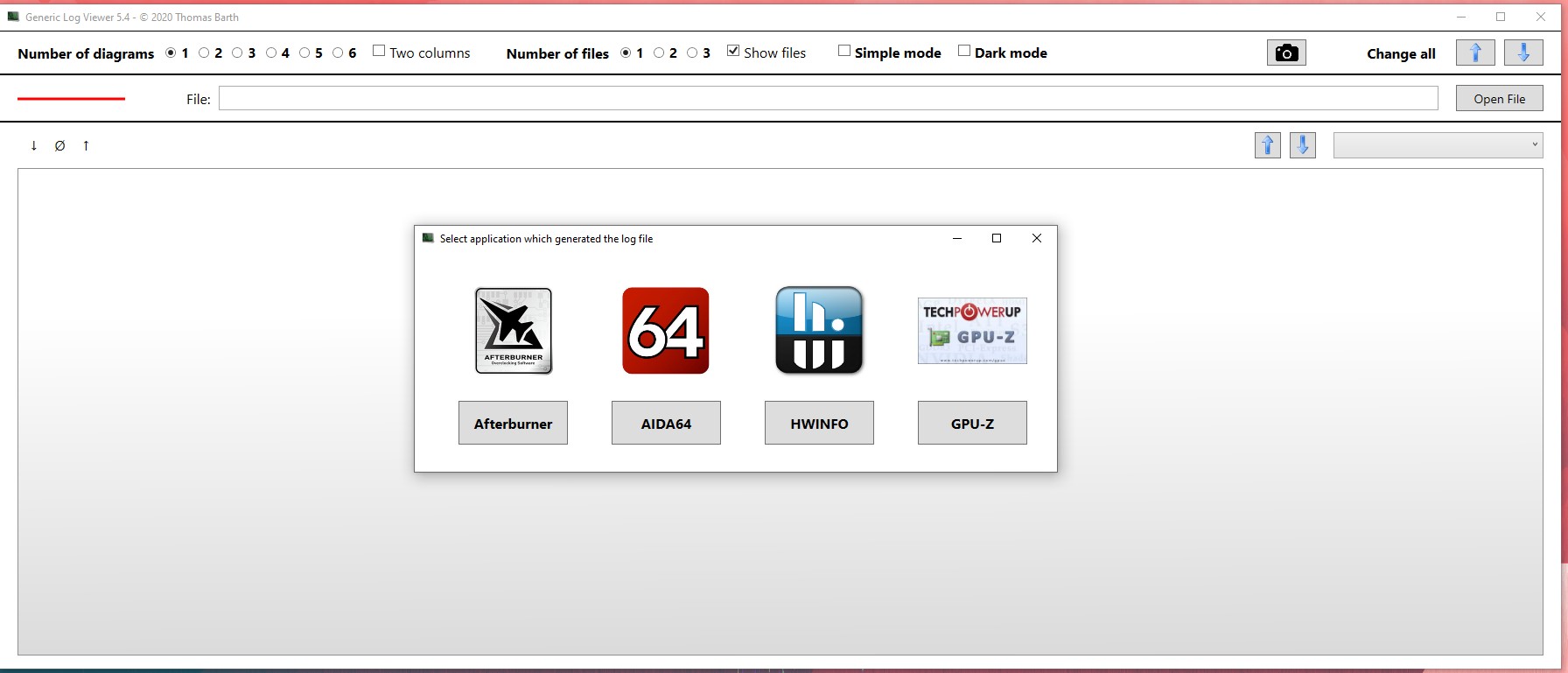
Open File
A program elindítása után az Open File gombra kattintva és a megfelelő forrást (Afterburner, AIDA64, HWiNFO, GPU-Z) kiválasztva máris értelmezhető formában láthatjuk az adatokat.
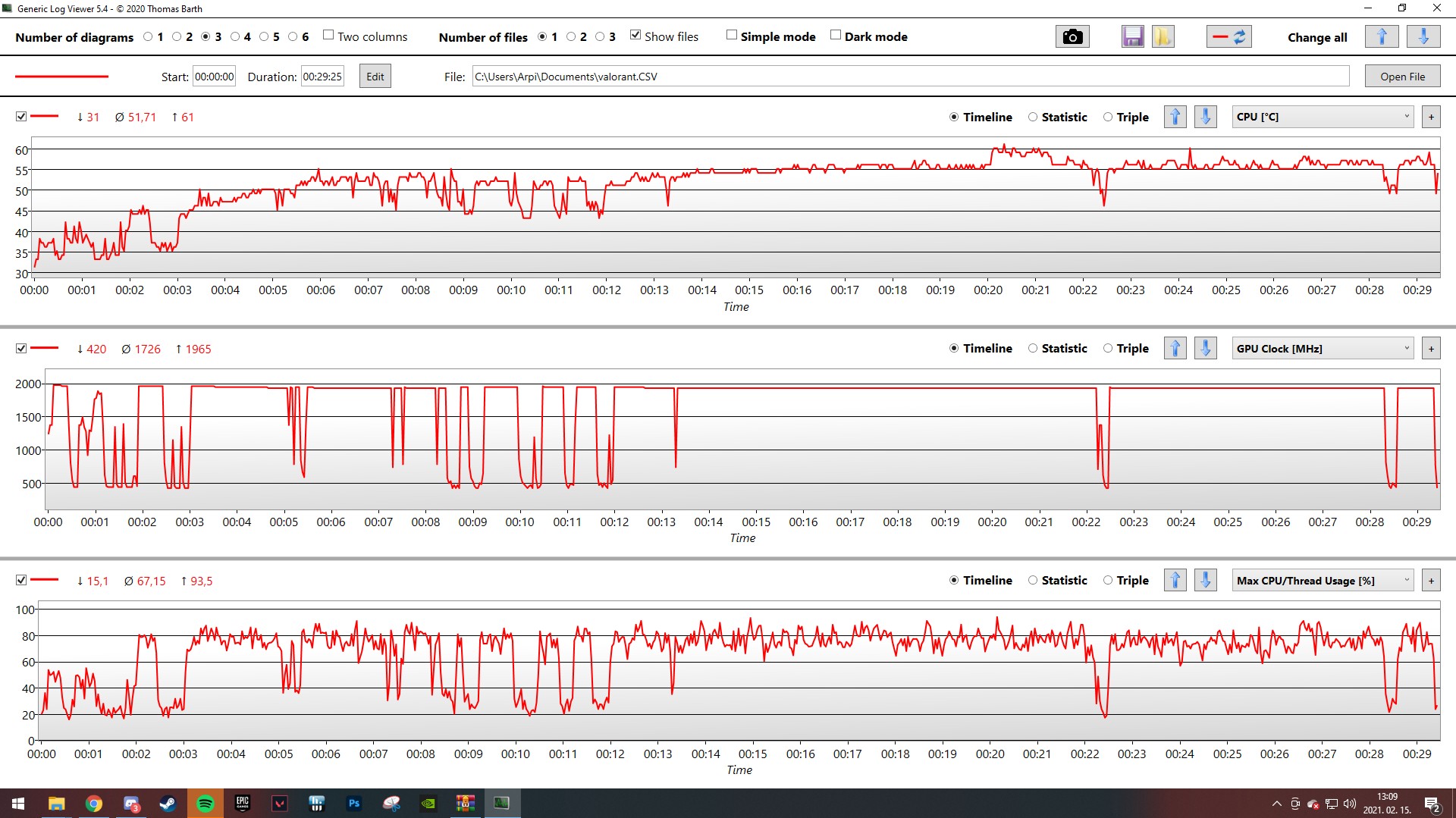
Az adatok
A fenti képen egy fél órás Valorant session adatait láthatjuk, azok közül is a CPU hőmérséklet, GPU órajel és CPU/Thread kihasználtságot kiválasztva. Ezeket természetesen szabadon változtathatjuk annak függvényében mire is vagyunk kíváncsiak. A grafikonon tökéletesen nyomon követhetjük az adatokat, a bal felső sarkokban láthatjuk a minimum, az átlag és a maximum értékeket is külön kiemelve.
Ezen adatok birtokában már magabiztosan megoszthatjuk ezeket hozzáértőbb ismerőseinknek vagy közösségi oldalak felhasználóinak. A következő bejegyzésünkben arra is kitérünk, hogy az egyes szekciókban mely értékek elfogadhatóak és melyek adnak okot aggodalomra.
